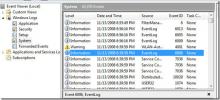Vergelijking van energiebesparende, evenwichtige en krachtige plannen in Windows
Windows wordt geleverd met drie ingebouwde energiemodi: Power Saver, Balanced en High Performance. ‘Evenwichtig’ is standaard geselecteerd en de meeste mensen nemen niet eens de moeite om het te wijzigen (dat hoeven ze ook niet eens te doen). Degenen die graag het beste uit hun systeem halen, zijn meestal niet zeker van het exacte verschil tussen de drie modi. In dit bericht zullen we de verschillen tussen deze drie energiemodi verduidelijken, zodat je echt weet welk effect ze hebben op je systeem en wat er gebeurt als je ertussen schakelt.

Om duidelijk te maken waar we het hier over hebben: u kunt uw energiebeheerschema wijzigen door het Configuratiescherm te openen, en op Energiebeheer te klikken, of handiger, door op het batterijpictogram in uw systeemvak te klikken en ‘Meer vermogen’ te selecteren opties ’.
Het ‘Power Saver’ -plan verlaagt de kloksnelheid van uw processor en de helderheid van het scherm aanzienlijk met de bedoeling de levensduur van de batterij te verlengen. Mijn quad-core Core-i7 2670QM CPU werkt bijvoorbeeld op een magere 0,77 GHz wanneer ik dit energiebeheerschema activeer - minder dan 40% van de maximale kloksnelheid, d.w.z. 2,2 GHz.
Aan de andere kant van het spectrum stelt ‘High Performance’ de kloksnelheid in op de maximale waarde, dus ik krijg consistent 2,2 GHz. Het springt ook vaak tot 2,9 GHz, dankzij Intel's Turbo Boost-technologie. Daarnaast is de schermhelderheid op het hoogste niveau gezet.
Last but not least is "Balanced" mijn persoonlijke favoriet. Hiermee wijzigt Windows de kloksnelheid op basis van de vraag van uw actieve applicaties, hoewel dit alleen werkt op ondersteunde hardware. Op mijn pc betekent dat variëren van 0,77 GHz bij minimale belasting tot 2,9 GHz bij maximale belasting.
Nu is de vraag: welk energieplan moet je gebruiken?
Voor bijna iedereen die er is, is 'Evenwichtig' de meest aanbevolen optie. Het verlaagt de kloksnelheid voor zeer basale taken zoals het controleren van e-mail, eenvoudig surfen op het web, luisteren naar muziek enz., En verhoogt het wanneer u dingen doet zoals het coderen van HD-video's, het bewerken van enorme afbeeldingen en het openen van 27 tabbladen in uw browser enz.

Hoge performantie

Energiebespaarder
Echter, op basis van mijn onderzoek, wilt u misschien overschakelen naar High Performance wanneer u weet dat u een resource-intensieve applicatie gaat gebruiken. Heel wat van mijn gamermaatjes stellen dat hun games van onspeelbaar naar boterzacht gaan wanneer ze overschakelen van Balanced naar High Performance, hoewel ik zo'n groot verschil niet heb opgemerkt.
Dit spreekt voor zich, maar als u de batterijduur voor die lange dag op het werk / op school moet verlengen, schakel dan over naar het energiebesparingsplan om de levensduur van de batterij uit uw systeem te halen. Ik heb gemerkt dat mijn Toshiba-laptop 30-40 minuten langer meegaat in de energiebesparende modus.
Zoeken
Recente Berichten
OOo4kids is OpenOffice Office Suite voor kinderen in de leeftijdsgroep 7-12 jaar
Tegenwoordig gebruiken kinderen meestal computers om te gamen of in...
Vind snel de laatste afsluitdatum en -tijd van uw computer in Windows
Ben je benieuwd wanneer de laatste datum en tijd was waarop de comp...
Zijn VPN's legaal in Duitsland? Dit is wat je moet weten
Of u nu een onlangs verhuisde expat of een toerist bent Duitslandis...